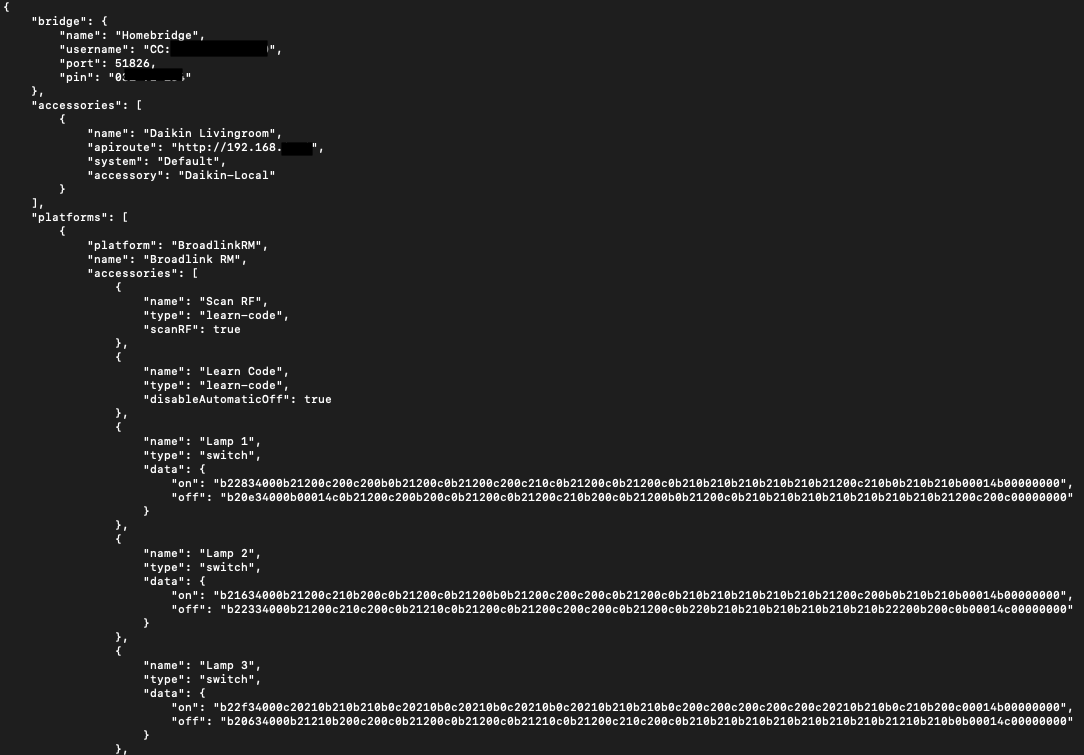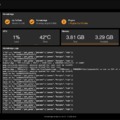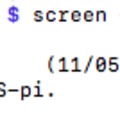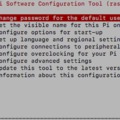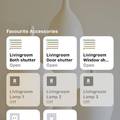A config fájlba lehet felvenni és konfigurálni az adott eszközöket. Kezdésnek a Broadlink RM Prot mutatom be, hogy lehet könnyedén felvenni az RF és IR eszközeinket. Első körben telepitsük fel az npm csomagot hozzá:
sudo npm install -g homebridge-broadlink-rm
Ezután két gombot kell létrehoznunk a Home app-ban, hogy beolvassuk az IR és RF kódokat. Ehhez a következő kódot kell beleraknunk a config file-unkba (vi /home/pi/.homebridge/config.json)
"platforms": [ { "platform": "BroadlinkRM", "name": "Broadlink RM", "accessories": [ { "name": "Scan RF", "type": "learn-code", "scanRF": true }, { "name": "Learn Code", "type": "learn-code", "disableAutomaticOff": true } ] }]
Ami fontos, hogy mindig ellenőrizzük, hogy mindenhova kitettük a megfelelő nyitó illetve zárójelet Az alábbi oldal nyújt segítséget ehhez: https://jsonlint.com/
Lépjünk be SSH-n a Raspberry-re és nézzünk rá a screen-ünkre, hogy lássük a logokat. Ezután annyi a feladat, hogy belépünk a Home appba és megnyomjuk a Learn RF/IR gombot, ekkor ,,tanuló" üzemmódba kerül a Broadlink és várja a jelet. Utána már csak a Broadlink RM Pro eszköz felé megnyomjuk a feltanitandó gombunkat a távirányitón. Ekkor megjelenik az adott kód a konzolunkon.

Ezt a kódot kell a továbbiakban beilleszteni a következő módon:
{ "name": "Teszt_lampa", "type": "switch", "data": { "on": "260050020e0f0e0f0e0e0e0f0e0e0e00034173380f2a0f0e0f0e0e0e0f29100e0e0e0f0e0e0e0f2a0f0e0e2a0f2a0f0f0e2b0e2b0e2a0f2a0f2a0f0e0f0e0e2a0f0e0f0e0e0e0f0e0e0f0e0e0e0e0f0e0e0f0e0e0f290f0f0e2a0f0e0e0f0e0e0e2a0f2a0f0f0e0e0e0f0e0e0f0e0e0e0f0e0e0e0f0e0e0e0f0e0e0e0f0e0e0e0f0e0e0f0e2a0f2a0f2a0f0e0e2a0f0e0f2a0f2a0f00047c71390f2a0f0d0f0e0f0d0f2a0f0e0e0f0e0e0e0e0e2b0f0e0e2b0e2be0f0eb0e2b0e2b0f2a0f2a0f0d0f0e0f2a0f0d0f0e0f0d100d0f0d100d0f0d100d0f0e0f0d0f0e0f2a0f0d0f0e0f0d0f0e0f2a0f0d100d0f0d100d0f0d100d0f0d100d0f0d100d0f0d100d0f0d100d0f0d100d0f0d100d0f0d1029100d0f2a0f0e0f2a0f0d1000047c6f3a0d2c0d0f0e0f0d0f0d2c0e0f0d0f0e0f0d100d2c0d0f0d2c0d2c0d100d2c0d2c0d2c0d2c0d2c0d0f0d100d2c0d0f0e0f0d0f0e0f0d100d0f0d100d0f0d100d0f0d100d0f0d100d0f0d100d0f0d1000f0d100d0f0d2c0d2c0d2c0e2b0d100d0f0e0f0d2c0d2c0d2c0d100d2c0d0f0d100d0f0d100d0f0d100d0f0d100d0f0d100d0f0d100d0f0d100d0f0d2c0f0e0d2c0d0f0f0e0d100d0f0f0d0f0e0f0e0d0f0d100e0e0d100d0f0d100d0f0f0e0d0f0f0e0d2c0d2c0d0f0d100d0f0d2c0d2c0d2c0e2b0e0f0d100d0f0d100d0f0d100d0f0d100d0f0d100d0f0d100d0f0d100d0f0d100d0f0d100d0f0d100d0f0d100d2c0d0f0d100d0f0e0f0d0f0e2c0d2c0d0f0d100d0f0d100d0f0d100d0f0d2c0d100d0f0d100d0f0d100d0f0d100d0f0d100d2c0d2c0d0f0d100d2c0d0f0e0f0d000d050d2c0d0f0e0f0d0f" }}
Miután elmentettük a configunkat, megjelenik a Home alkalmazásban az adott eszköz. A mi esetünkben a ,,Teszt_lampa"
A többi gombot ugyanezzel a módszerrel tudjuk felkonfigolni. RF esetén jóval hosszabb kód lesz, nem kell megijedni.
Így néz ki a configom:
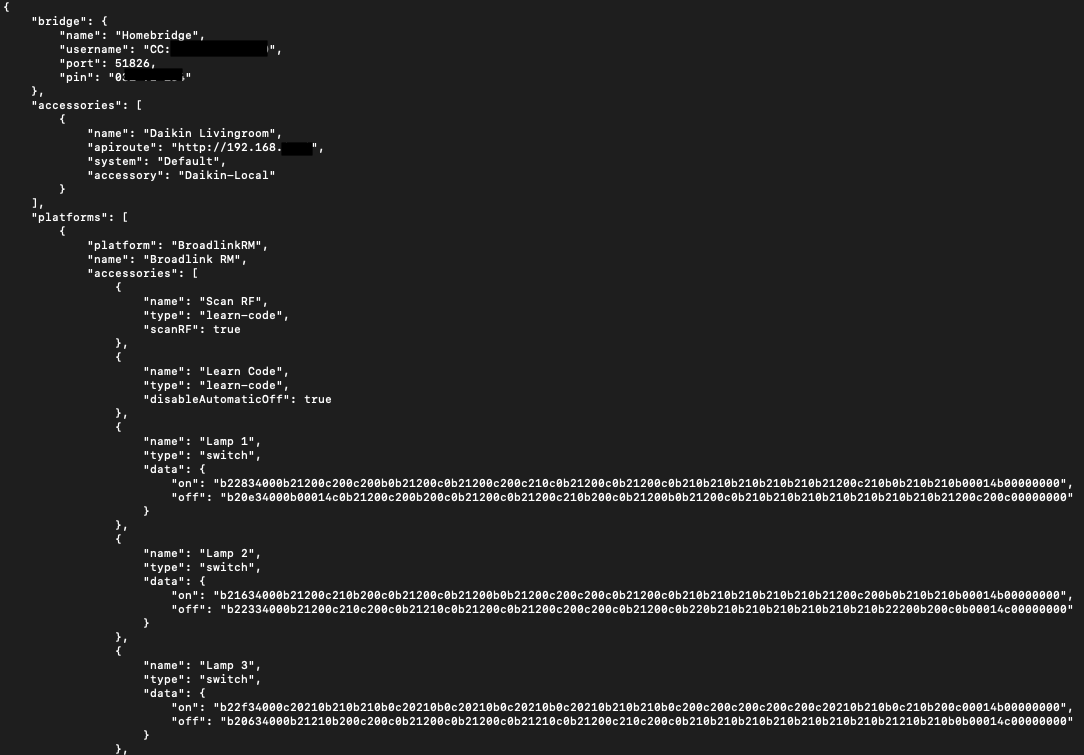
További információ itt található az RM Pro npm csomagról: https://lprhodes.github.io/slate/
A következő részben a többi npm csomagot fogom bemutatni, amiket használok.